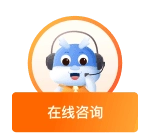轻速云直播系统目前已经正式上线,主播可以通过开启直播,与学员进行即时互动。相信很多用户都已经跃跃欲试了吧!那么应该如何使用直播系统来开直播呢?
话不多说,我们开门见山,来介绍一下主播开播的具体流程吧!
登录到系统后台,左侧菜单中可以找到 直播管理 功能。
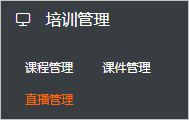
点击 创建直播 ,弹出直播的信息填写界面,包括基本信息与场次信息。
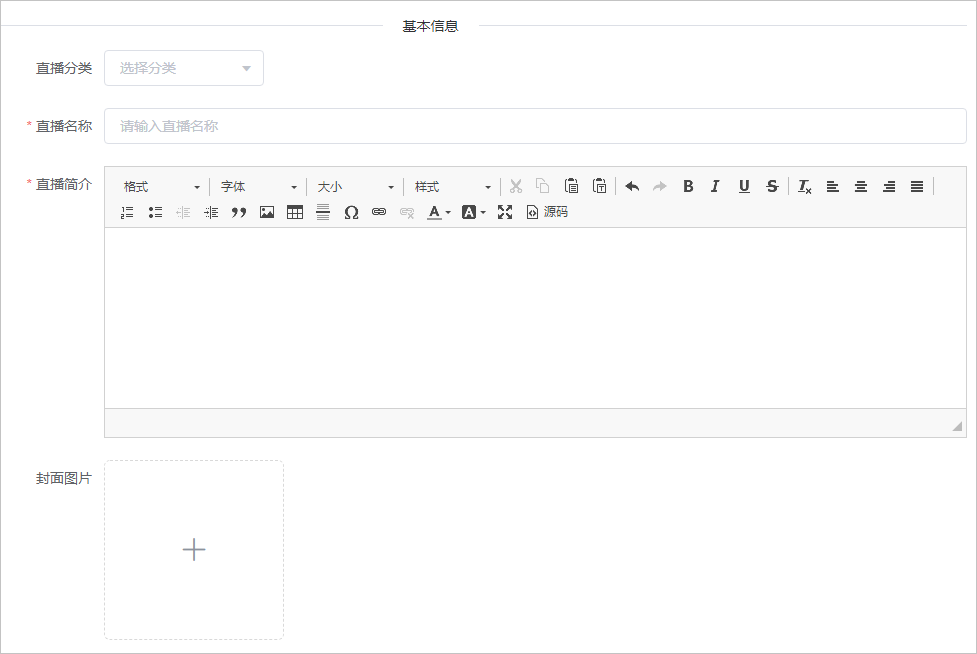
直播的基本信息比较少,必填内容只有直播名称与直播简介,出于美观角度考虑,可以再上传一张图片作为直播封面。
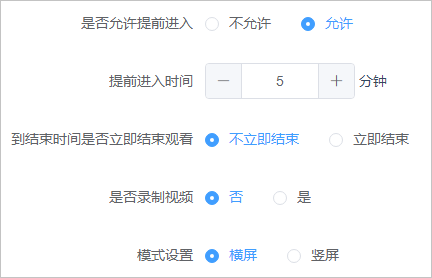
在直播的基本信息中有一些功能设置,大家可以根据自己的需求来进行调整,也可以保持默认设置。

最后是直播的场次信息,也就是主播每次开播的时间,一般可以在直播开始前的一段时间再进行设置。
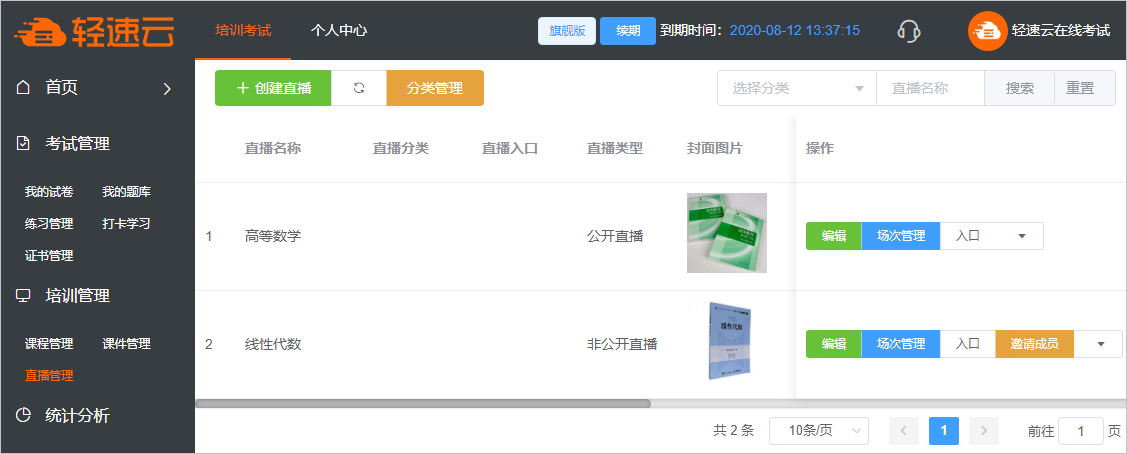
直播创建完成后,在列表中会显示直播信息。如果是内部使用的非公开直播,需要邀请成员。只有被邀请的成员才能够收看直播。
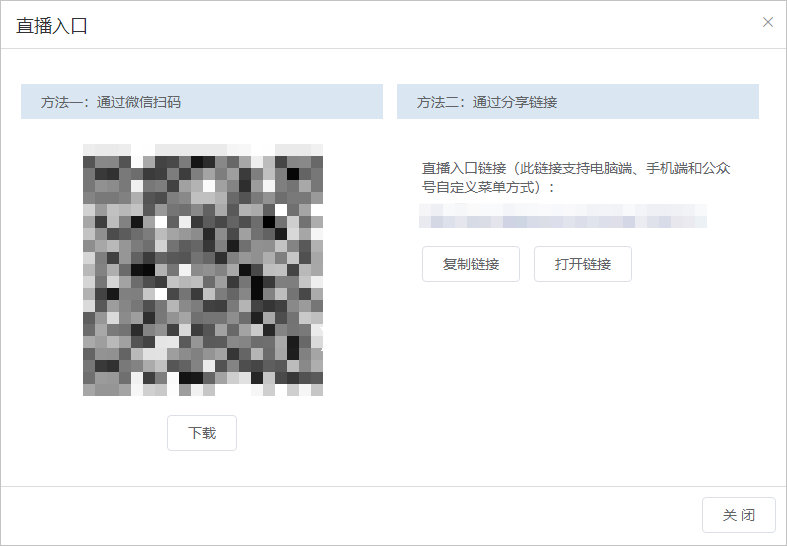
可以直接发布直播,使直播入口开始生效。不过由于目前还没有主播,所以观众即使通过入口进入直播间,也什么都看不到。
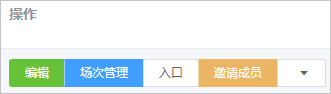
主播每次在开播前需要通过操作区的“场次管理”功能来新增一个直播场次。设置场次名称、开始时间以及预估的直播时长即可。如“三小时速成微积分”“2020年8月6日”“3小时”。
尤其需要注意的是直播时长的内容。当主播直播达到预设的时长后,系统将强制结束直播。主播可以在未达到直播时长的情况下提前下播,所以设置的直播时长应当比实际的直播时长稍长一些。

每个新增的直播场次都对应一个推流地址,点击“复制串流密钥”按钮把将要进行直播场次的推流地址中的串流密钥复制下来。
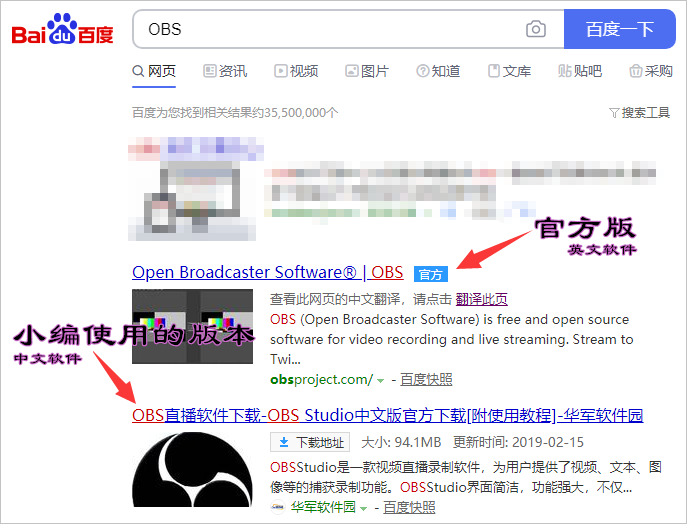
接下来需要使用到直播界常用的OBS软件。大家可以下载OBS官方软件,也可以从第三方平台下载中文翻译版。小编这里测试使用的是从华军软件园下载的OBS。
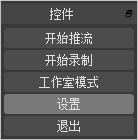
打开OBS,在软件界面的右下角可以找到“控件-设置”。
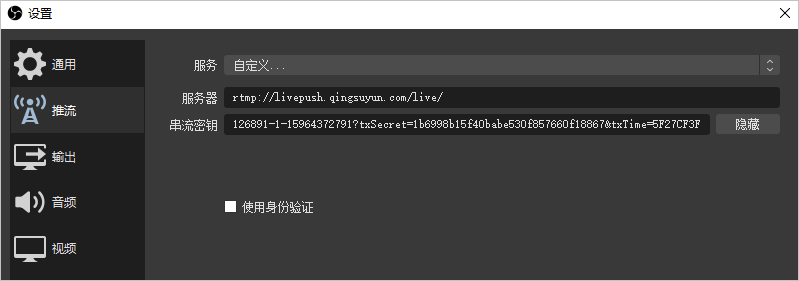
在弹出的设置界面中,点击“推流”。按照图示填写推流设置。服务使用“自定义”。
在“服务器”一栏填写:rtmp://livepush.qingsuyun.com/live/
在“串流密钥”一栏直接粘贴已经复制的串流密钥,然后点击确定进行保存。

在OBS软件下方找到“来源”,点击“+”来创建一个直播来源,一般是“窗口捕获”,用来抓取主播所使用的软件窗口,被抓取到的内容将对观看直播的成员进行展示。
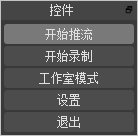
点击“控件-开始推流”来正式开启直播,主播的视频流将被推送到推流地址上,即成员可以收看直播。
提示:
底部出现绿灯![]() ,表示推流成功。
,表示推流成功。
如果OBS频繁断线重连,这是主播所使用的网络波动导致的。
若需停止推流,单击“停止推流”即可。
接下来我们切换一下视角,从成员端来收看直播。
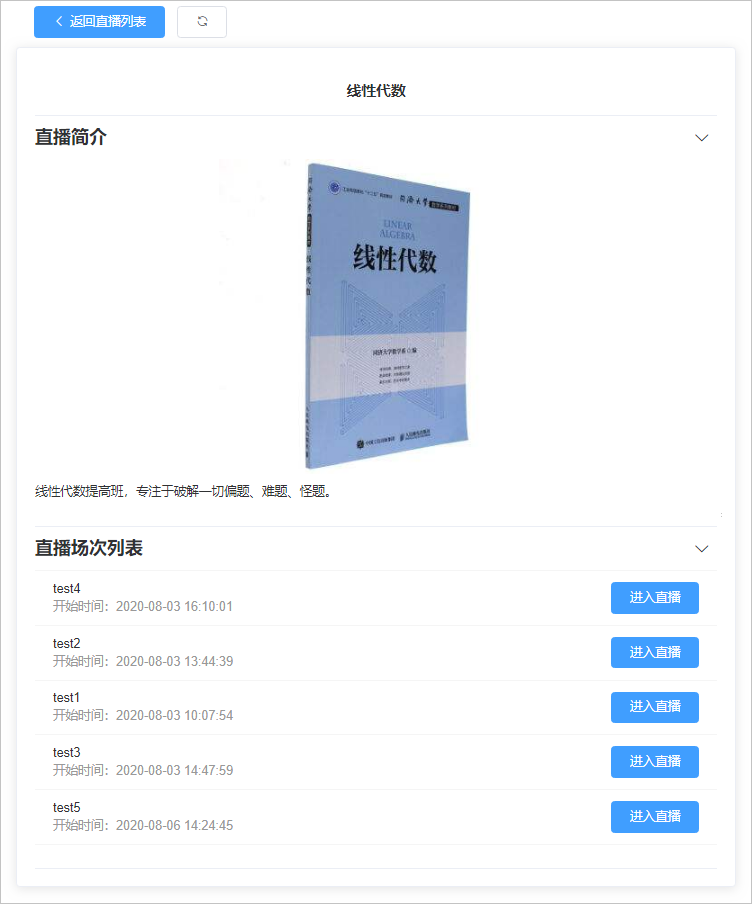
成员通过直播入口可以查看到该直播下的所有场次信息,选择需要观看的直播场次即可进入直播间。
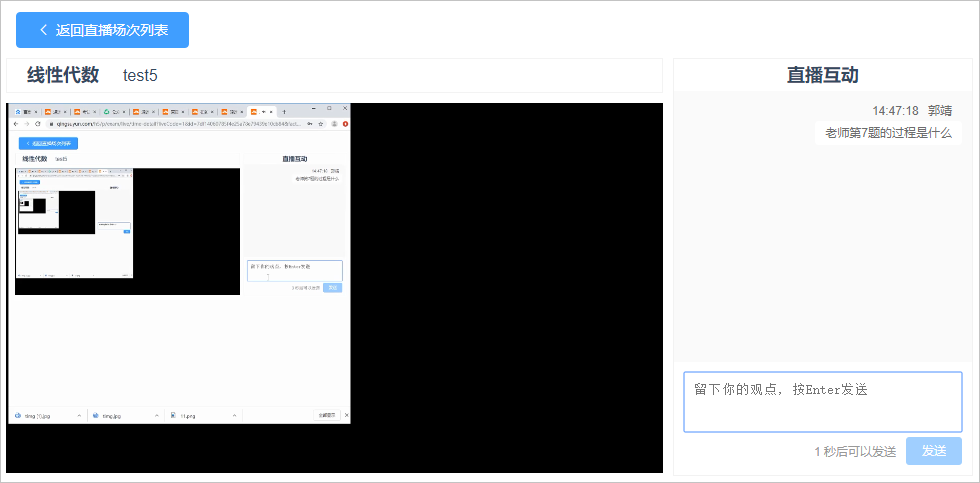
成员在收看直播的时候可以通过右侧的直播互动来进行交流,所有正在观看直播的成员都能看到其他成员发送的文字内容。
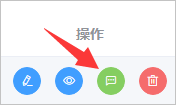
主播可以点击对应场次直播的“直播互动”按钮来查看聊天室的聊天内容,也可以与其他成员进行文字交流。
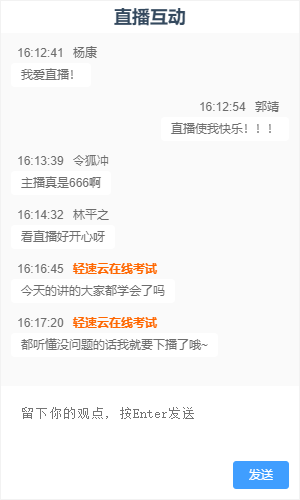
如果主播发言,在聊天室中将以至尊红名的样式出现。
其他内容:
主播每次进行直播都需要根据直播时长和直播分辨率消耗一定的直播流量,当直播流量不足时,将无法进行直播。账号下所拥有的直播流量可以通过“个人中心-系统资料”进行查看。
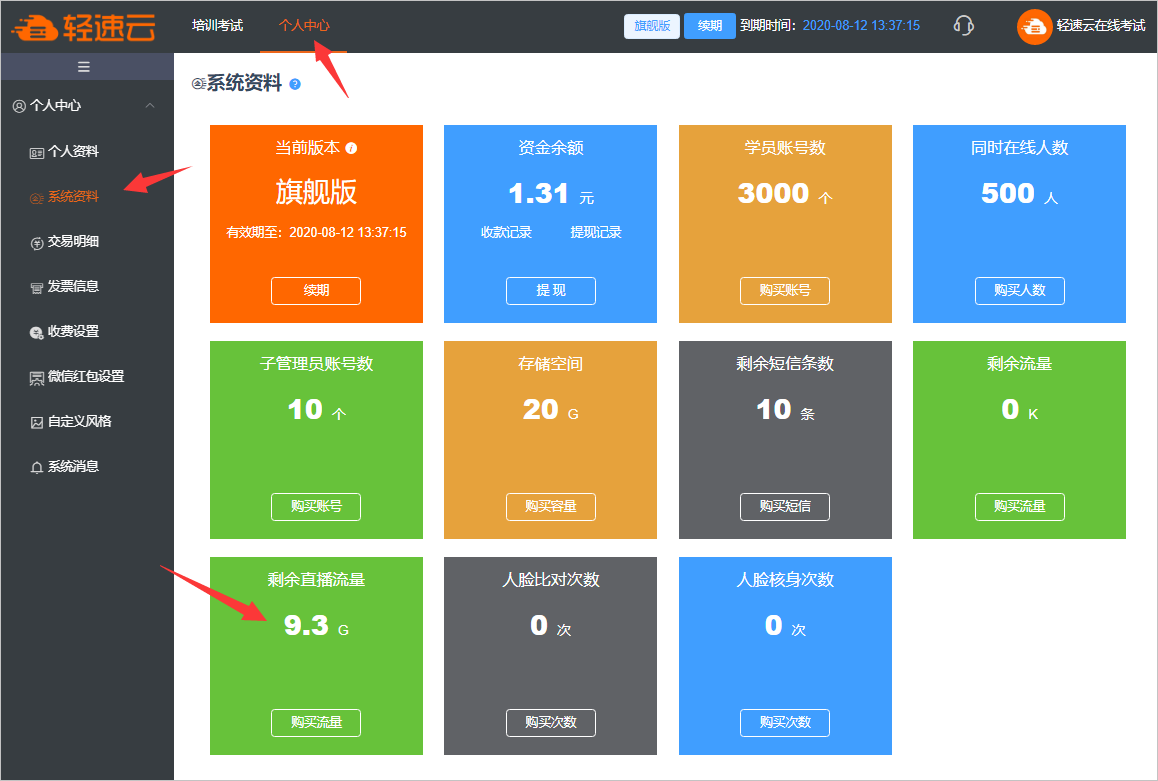
直播画面的延迟、清晰度等内容需要通过OBS软件设置来进行调整,更加详细内容,可以参考我们的帮助手册(直播管理-轻速云在线培训考试系统帮助文档)。